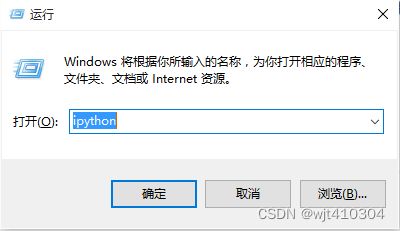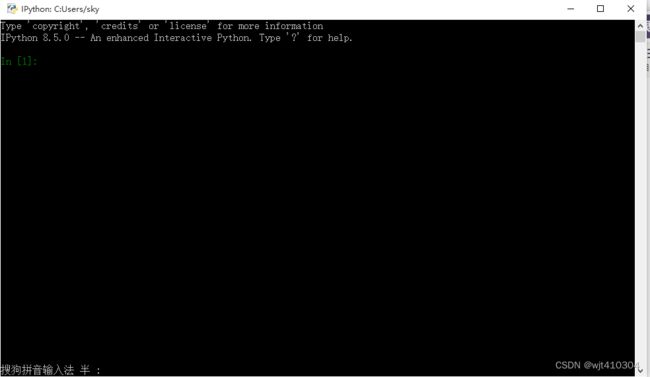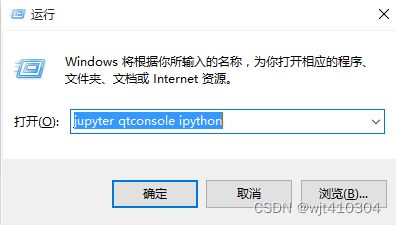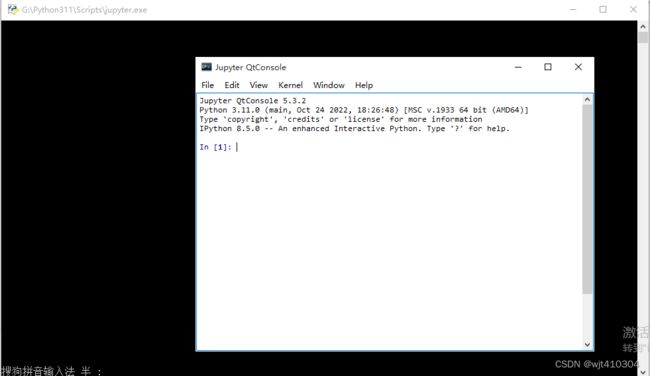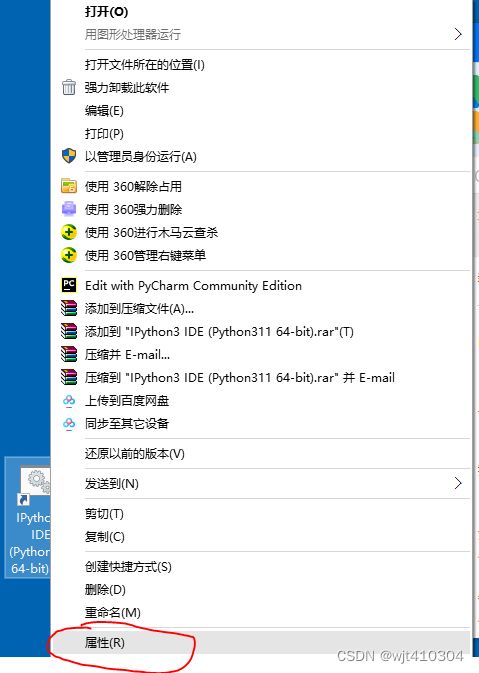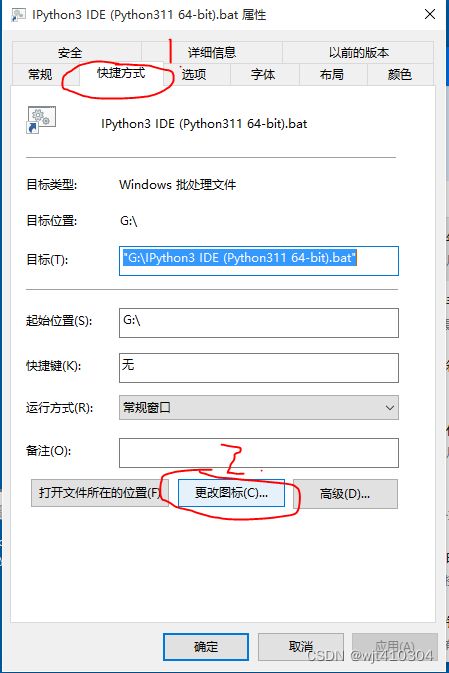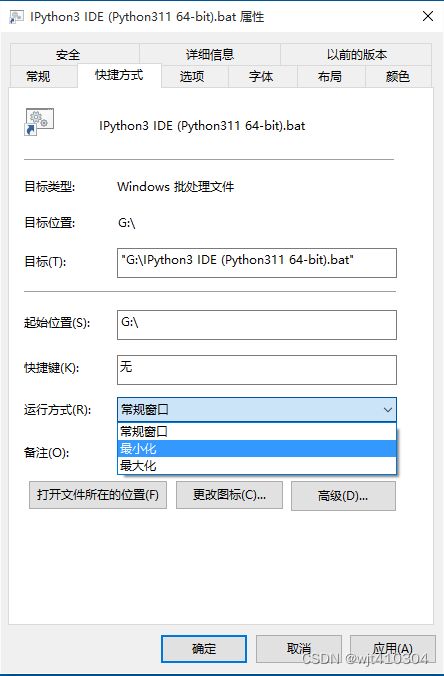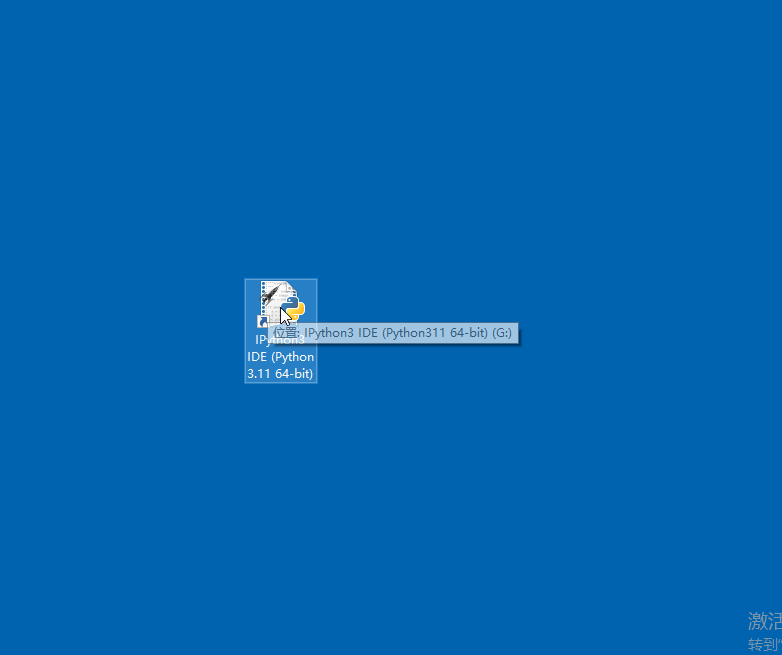IPython3 的基本操作及搞一个交互式界面 (超详细)
1.IPython介绍*
ipython是一个python的交互式shell,比默认的python shell好用得多,支持变量自动补全,自动缩进,支持bash shell命令,内置了许多很有用的功能和函数。学习ipython将会让我们以一种更高的效率来使用python。同时它也是利用Python进行科学计算和交互可视化的一个最佳的平台。
IPython提供了两个主要的组件:
1.一个强大的python交互式shell
2.供Jupyter notebooks使用的一个Jupyter内核(IPython notebook)
IPython的主要功能如下:
1.运行ipython控制台
2.使用ipython作为系统shell
3.使用历史输入(history)
4.Tab补全
5.使用%run命令运行脚本
6.使用%timeit命令快速测量时间
7.使用%pdb命令快速debug
8.使用pylab进行交互计算
9.使用IPython Notebook
2.安装IPython*^
IPython支持Python2.7版本或者3.3以上的版本,我用的是windows10下的python 3.11版本。
安装ipython很简单,可以直接使用pip管理工具即可:
pip install ipython
这条命令会自动安装IPython以及它的各种依赖包
如果我们也想在notebook中或者在Qt console中使用IPython,我们还需要安装Jupyter,如下命令:
pip install jupyter
另外我们还可能需要安装一些用到的库:
NumPy高性能多维数组矢量运算库:
pip install numpy
Matplotlib绘图以及交互式可视化:
pip install matplotlib
等等。
3. 交互式使用IPython
IPython支持所有python的标准输入输出,也就是我们在IDLE中或者Python shell中能用的,在IPython中都能够使用,唯一的不同之处使ipython会使用In [x]和Out [x]表示输入输出,并表示出相应的序号。*
安装成功后我们正常直接按下 win + r 键输入ipython即可运行(或打开Python所在文件夹点击Scripts文件夹再点ipython.exe 或ipython3.exe)
But 酱不管是对我来说还是对各位已经用久了IDLE的人来说,怎么都不会想用个大黑框框编程对吧,于是,第二种方法横空出世。
3.1好看的方式(界面类似IDLE)
成功安装Jupyter,NumPy和Matplotlib后,按下 win + r ,输入
jupyter qtconsole ipython
#或
jupyter qtconsole python
#或
jupyter-qtconsole ipython
#或
jupyter-qtconsole python
#或
#……(还有许多种方法,在此不再一一列举)But 这种方法还是有弊端:操作过于复杂,还要多背俩单词,于是,第三种方法横空出世
3.2快捷的方式 (类似IDLE)
首先在一个你看不见的地方建一个文件,名为:IPython3 IDE (Python3.11 64-bit).bat
右键打开编辑后输入
jupyter qtconsole ipythonctrl + s 保存后,为此文件建立一个快捷方式,并把快捷方式拖到桌面上
双击文件即可打开IPython
But Windows的bat文件图标有亿点难看,不用担心
右键打开属性
点快捷方式,更改图标
然后Windows会给我们一个弹窗
这些图标都太拉胯了,一点都配不上我们Python这么牛的语言
我们点击一个有你想要的图标的快捷方式,右键点击属性,点更改图标,看见 查找此文件中的图标 复制路径,再粘贴到IPython属性的更改图标上的查找此文件中的图标下,选择图标,点确定即可。(我用的是Python的Scripts文件夹里的IPython本身,这样既可以知道这是Python,又能和IDLE形成对比)
But 双击后还是会有黑框框,这是,我们可以本着眼不见为净的原则,再次改进
点属性,运行方式改为最小化
注:
*:表示借鉴内容 原文链接:https://blog.csdn.net/gavin_john/article/details/53086766
^:安装中可能出现问题,直接安不行用
pip install some-package -i https://pypi.tuna.tsinghua.edu.cn/simple清华镜像不行用百度镜像
pip install some-package -i https://pypi.tuna.tsinghua.edu.cn/simple还不行上
https://pypi.org/
这都不行上
https://www.lfd.uci.edu/~gohlke/pythonlibs/
(找到要安装的包,下载对应自己版本的.whl文件,再↓)
pip install 你所安装的.whl文件的名字这几种方法应该可以解决遇到的大部分问题